在现代办公和学习环境中,PDF文件因其良好的排版和格式保持而广泛应用。但是,有时我们可能需要将PDF文件中的某些页面转换为图像格式,尤其是JPG,以便于分享或上传到网络。本文将为您详细介绍如何将PDF页面转换为JPG格式的各种方法,帮助您轻松解决这一问题。
一、为什么要将PDF转换为JPG?
在许多情况下,将PDF文件转换为JPG格式是有必要的。以下是一些常见的原因:
- 图像处理:某些软件或网站只能接受图像格式,您需要将PDF中的页面转换为JPG,以便在这些平台上进行处理或编辑。
- 在线分享:JPG图像比PDF文件更易于在线分享,尤其是在社交媒体或电子邮件中,图像可以直接插入和预览,而PDF文件有时需要下载后才能查看。
- 方便打印:有些打印机对图像格式的支持更好,将PDF转换为JPG后,打印时可能会更省事。
- 单独提取:如果您只想保留PDF文件中的某些页面,将这些页面转换为JPG格式可以更方便地进行管理和整理。
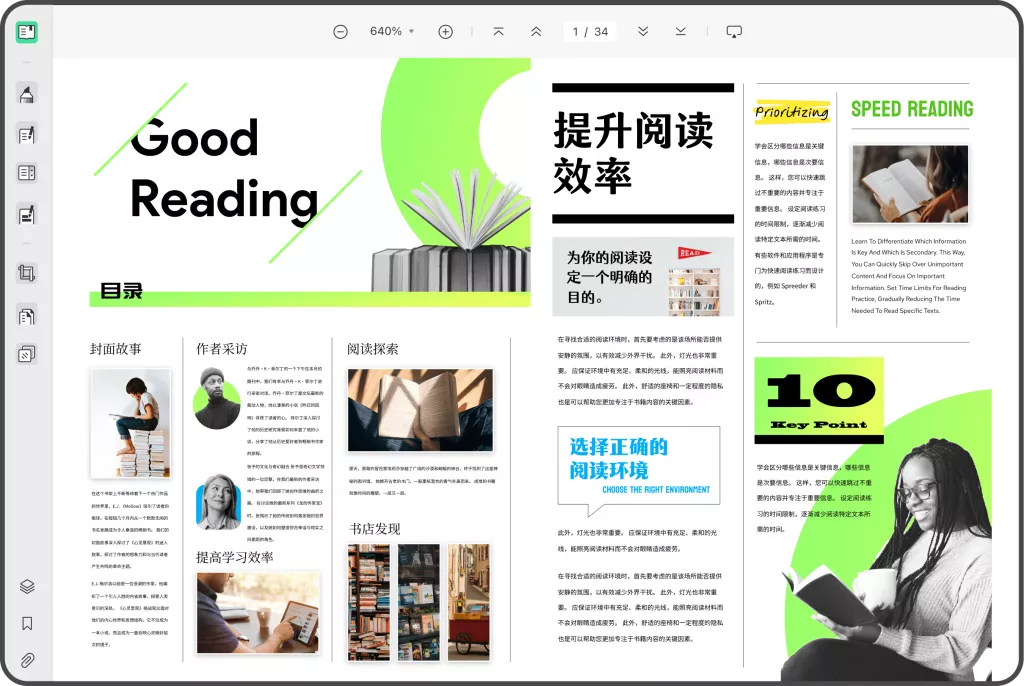
二、如何将PDF转换为JPG?
将PDF转换为JPG格式的方式有很多,以下是一些常见的方法:
- 使用在线转换工具
在线转换工具是最简单的方法之一,它们通常不需要下载任何软件,只需根据以下步骤操作:
- 第一步:访问一个在线PDF转JPG的转换网站,如Smallpdf、PDF2JPG等。
- 第二步:上传需要转换的PDF文件。
- 第三步:选择转换的转换质量,一些网站提供高质量和普通质量的选项。
- 第四步:点击“转换”,几秒钟后下载生成的JPG文件。
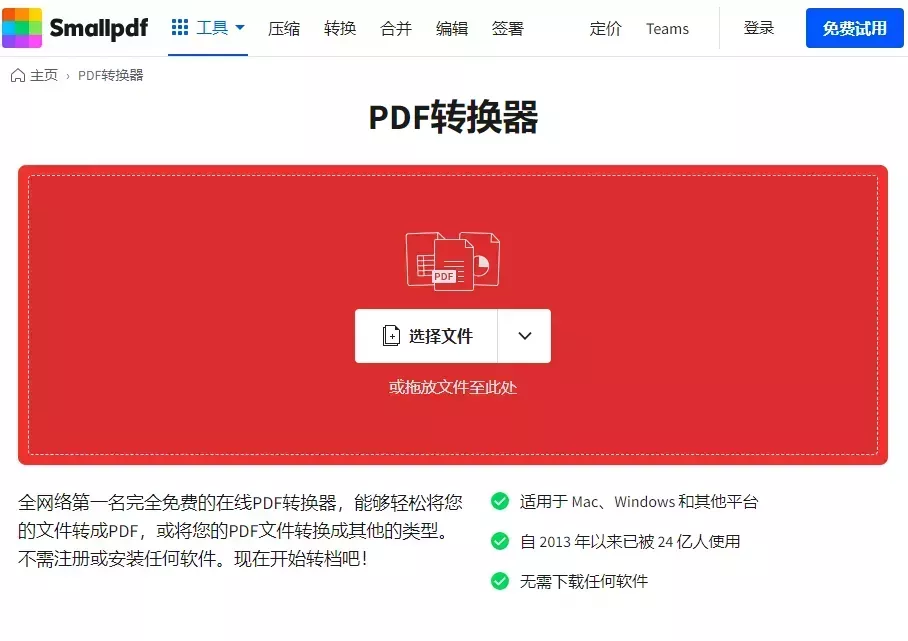
在线工具的优点在于操作简单,不需要任何软件,但缺点是需要保持网络连接,且文件大小有时有限制。
- 使用UPDF
如果您常常需要处理PDF文件,可以考虑使用UPDF这一专业的PDF格式转换软件,它的使用步骤如下:
- 第一步:打开UPDF软件,并导入您要转换的PDF文件。
- 第二步:点击右侧工具栏的“导出PDF”选项。
- 第三步:选择“图像”然后选择“JPEG格式”。
- 第四步:选择输出文件夹,点击“保存”按钮,并完成转换。
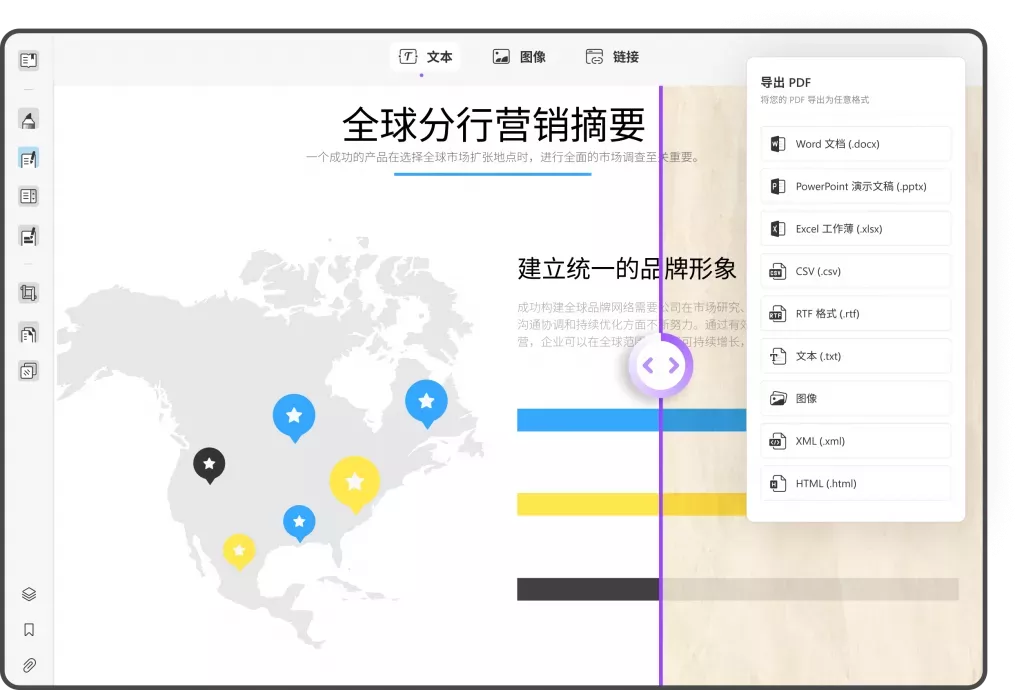
UPDF的优势在于不仅可以在不损失格式和表格结构的情况下快速将PDF转换为JPG,每天还为用户提供两次免费转换PDF文档的格式的机会,不限大小、页数,转换后没有任何水印。
- 使用桌面软件
除了UPDF,还有许多其他桌面软件也能够完成PDF转JPG的转换,如以下几个:
- PDFMate PDF Converter:这是一款免费的PDF转换软件,支持将PDF转换为多种格式,包括JPG。使用步骤一般为:导入文件 – 选择输出格式 – 点击转换。
- GIMP:GIMP是一款开源的图像处理软件,您可以将PDF文件直接打开,然后以JPG格式导出。虽然操作过程比较复杂,但可以对图像进行更高的自定义。
- Foxit PDF Editor:这款软件同样支持将PDF文件转换为图像格式,使用步骤与Adobe Acrobat类似。
三、注意事项
在进行PDF转JPG时,可能会遇到一些问题和注意事项,以下是一些提示:
- 文件大小:PDF文件的大小可能会影响转换后的JPG图像的质量。在选择在线转换工具时,请查看文件大小限制。
- 图像质量:确保选择适当的分辨率和质量选项,以确保生成的JPG图像清晰可读。
- 隐私安全:在线转换工具需要上传文件,务必确保您上传的文件不包含敏感信息,避免隐私泄露。
- 将多个页面转换为单独的文件:一些在线工具和软件允许您将PDF中的每个页面转换为独立的JPG文件,方便后续处理。
四、总结
无论是通过在线工具、专业的PDF格式转换软件,还是命令行工具,将PDF转换为JPG格式都变得非常容易。根据您的需求选择合适的工具,可以确保您获得所需的图像质量和便捷性。希望本文对您有所帮助,祝您顺利完成PDF转JPG的转换任务!如果您有其他问题或需要更多指导,欢迎随时询问。
 UPDF
UPDF Windows 版
Windows 版 Mac 版
Mac 版 iOS 版
iOS 版 安卓版
安卓版 AI 网页版
AI 网页版 AI 助手
AI 助手 编辑 PDF
编辑 PDF 注释 PDF
注释 PDF 阅读 PDF
阅读 PDF  UPDF Cloud
UPDF Cloud 格式转换
格式转换 OCR 识别
OCR 识别 压缩 PDF
压缩 PDF 页面管理
页面管理 表单与签名
表单与签名 发票助手
发票助手 文档安全
文档安全 批量处理
批量处理 企业解决方案
企业解决方案 企业版价格
企业版价格 企业指南
企业指南 渠道合作
渠道合作 信创版
信创版 金融
金融 制造
制造 医疗
医疗 教育
教育 保险
保险 法律
法律 常见问题
常见问题 联系我们
联系我们 用户指南
用户指南 产品动态
产品动态 新闻中心
新闻中心 技术参数
技术参数 关于我们
关于我们 更新日志
更新日志






 周年庆特惠,立减+加赠会员时长
周年庆特惠,立减+加赠会员时长



